|
WEDDING
Ringrazio Lea per avermi invitato a tradurre i suoi
tutorial.
qui puoi trovare qualche risposta ai tuoi dubbi. Se l'argomento che ti interessa non è presente, ti prego di segnalarmelo. Per tradurre questo tutorial ho usato PSP X. Questo tutorial è una creazione di ©Lea e non può essere copiato su altri siti nè essere offerto per il download. Lo stesso vale per la mia traduzione. Il materiale viene da vari gruppi di condivisione. Il copyright appartiene ai rispettivi autori. Grazie ai creatori dei tubes che mettono a disposizione il loro lavoro in vari gruppi di condivisione. Rispetta il lavoro degli autori, non cambiare il nome dei files e non cancellare il livello del watermark. Occorrente: Materiale qui 
Apri tutto il materiale in PSP, compreso il motivo texture_wedding. 1. Apri una nuova immagine trasparente 600 x 500 pixels. 2. Imposta il colore di primo piano con #b7a78f, e riempi  l'immagine trasparente con questo colore. l'immagine trasparente con questo colore.3. Livelli>Nuovo livello raster. 4. Passa il colore di primo piano a Motivi e seleziona il motivo texture_wedding. 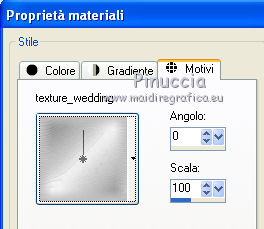 Riempi  il livello con questo motivo. il livello con questo motivo.5. Regola>Tonalità e Saturazione>Viraggio.  6. Abbassa l'opacità di questo livello al 30%.  7. Livelli>Nuovo livello raster. Riporta il colore di primo piano al colore iniziale #b7a78f, e riempi  il nuovo livello con questo colore. il nuovo livello con questo colore.8. Livelli>Nuovo livello maschera>Da immagine. Apri il menu sotto la finestra di origine e vedrai la lista dei files aperti. Seleziona sg_rose con i seguenti settaggi:  Livelli>Elimina e rispondi sì alla domanda Unire la maschera nel livello corrente.  Livelli>Unisci>Unisci gruppo. 9. Immagine>Ridimensiona, all'85%, tutti i livelli non selezionato.  10. Effetti>Effetti di bordo>Aumenta. 11. Effetti>Effetti 3D>Sfalsa ombra. 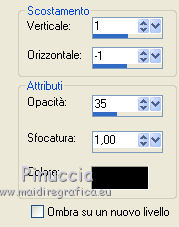 12. Regola>Tonalità e saturazione>Viraggio.  13. Livelli>Duplica. 14. Apri "cadre" e vai a Modifica>Copia. non chiuderlo, perchè ti servirà ancora Torna al tuo lavoro e vai a Modifica>Incolla come nuovo livello. Immagine>Ridimensiona, all'85%, tutti i livelli non selezionato. E anche la cornice di pizzo dovrebbe essere incorniciata. 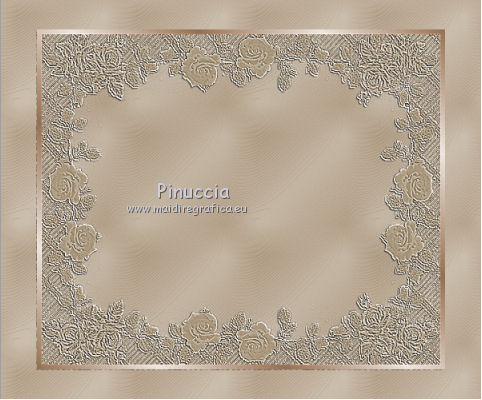 15. Apri il tube "marié" e vai a Modifica>Copia. Torna al tuo lavoro e vai a Modifica>Incolla come nuovo livello. Sposta  il tube a sinistra sul bordo della maschera. il tube a sinistra sul bordo della maschera.16. Apri il tube "mariée" e vai a Modifica>Copia. Torna al tuo lavoro e vai a Modifica>Incolla come nuovo livello. Spostalo  nell'angolo in basso a destra. nell'angolo in basso a destra.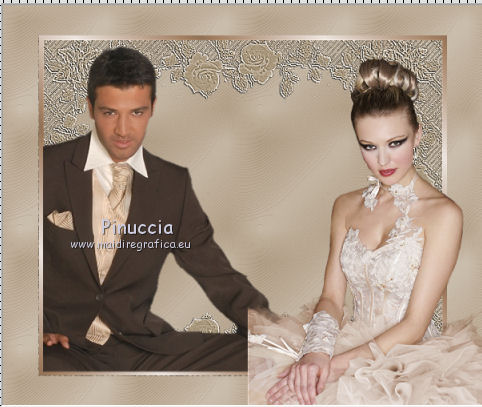 17. Attiva il livello della copia della maschera. 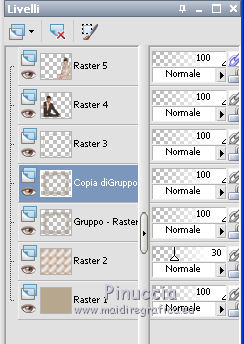 18. Apri il tube "roses" e vai a Modifica>Copia. Torna al tuo lavoro e vai a Modifica>Incolla come nuovo livello. 19. Livelli>Unisci>Unisci visibile. 20. Apri il tube "champagne" e vai a Modifica>Copia. Torna al tuo lavoro e vai a Modifica>Incolla come nuovo livello. Spostalo  nel riquadro, in basso a sinistra. nel riquadro, in basso a sinistra.21. Apri il tube "coussin" e vai a Modifica>Copia. Torna al tuo lavoro e vai a Modifica>Incolla come nuovo livello. Spostalo  accanto alle bottiglie. accanto alle bottiglie.22. Apri il tube "alliances" e vai a Modifica>Copia. Torna al tuo lavoro e vai a Modifica>Incolla come nuovo livello. Sposta  gli anelli sul cuscino. gli anelli sul cuscino.23. Apri il tube "coeurs" e vai a Modifica>Copia. Torna al tuo lavoro e vai a Modifica>Incolla come nuovo livello. Sposta  i cuori dietro gli anelli. i cuori dietro gli anelli.Nella paletta dei livelli porta questo livello sotto il livello del cuscino. 24. Apri il tube "roses2" e vai a Modifica>Copia. Torna al tuo lavoro e vai a Modifica>Incolla come nuovo livello. Spostalo  nell'angolo in basso a destra. nell'angolo in basso a destra. 25. Livelli>Unisci>Unisci visibile. 26. Attiva nuovamente il tube "cadre" e vai a Modifica>Copia. Torna al tuo lavoro e vai a Modifica>Incolla come nuovo livello. 27. Apri il tube "coin" e vai a Modifica>Copia. Torna al tuo lavoro e vai a Modifica>Incolla come nuovo livello. Spostalo  nel riquadro, nell'angolo in alto a sinistra. nel riquadro, nell'angolo in alto a sinistra.Livelli>Duplica. Immagine>Rifletti. 28. Livelli>Unisci>Unisci tutto. 29. Firma il tuo lavoro e salva in formato jpg. Se hai problemi o dubbi, o trovi un link non funzionante, o anche soltanto per un saluto, scrivimi.
1 Febbraio 2011 |